Sebuah kecelakaan komputer bisa menjadi pengalaman traumatis bagi pengguna jika mereka tidak dapat memahami alasan di balik kejatuhan Sistem Operasi mereka. Sebuah kecelakaan komputer dapat menghambat pekerjaan Anda, editing dan modifikasi file penting, dan juga menyebabkan hilangnya data, pemulihan yang, menggunakan Wondershare Data Recovery Software dibahas lebih lanjut dalam artikel. Sebelum kita mengambil tindakan yang diperlukan untuk dilakukan selama pemulihan crash komputer, kita melihat alasan yang menyebabkan kebutuhan pemulihan crash komputer di tempat pertama. Harap dicatat bahwa kesalahan ini terjadi biasanya, dan merupakan hasil dari penggunaan sehari-hari, dan mengandung tidak ada yang sangat mengkhawatirkan dalam kebanyakan kasus.
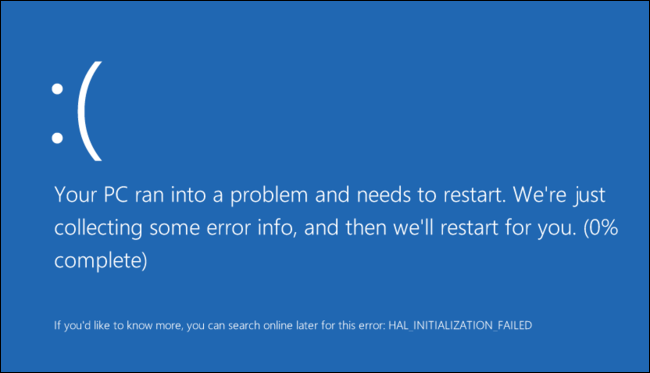
Apa yang menyebabkan kebutuhan Komputer Crash Recovery?
Di sini, kita daftar beberapa alasan dasar yang memainkan peran penting ketika datang ke menabrak komputer Anda. Ketika Anda melakukan pemulihan crash komputer, ide harus memahami mengapa kesalahan ini terjadi, dan memperbaiki mereka menggunakan teknik pemecahan masalah yang diberikan.
Beberapa penyebab yang diberikan dari crash komputer adalah:
- driver usang atau tidak kompatibel
- Program dan file rusak.
- Virus dan malware lainnya
- ruang RAM tidak mencukupi dan masalah lain dengan memori virtual Anda
Mengatasi penyebab kecelakaan komputer saat melakukan komputer crash pemulihan:
Pada bagian berikut, kita akan melihat metode yang dapat membuktikan menjadi berguna ketika kita harus berurusan dengan penyebab di balik kecelakaan di komputer kita.
Menangani file rusak dan program:
Proses tersebut harus dilakukan dari jendela Administrator Command Prompt. Jika Anda menggunakan Windows 10, Anda dapat mengklik kanan pada tombol Start, pilih "~Command Prompt (Admin)', dan jika Anda menggunakan versi yang berbeda dari Windows, Anda dapat mengaksesnya dengan mencari Start Menu untuk Command Prompt , klik kanan di atasnya, dan pilih pilihan "~Run sebagai Administrator'.
Anda kemudian harus mengetik perintah berikut ke dalam jendela Command Prompt, dan tekan Enter. Hal ini akan membantu Anda untuk menjalankan scan sistem lengkap: sfc / scannow
Anda kemudian dapat meninggalkan jendela command prompt terbuka sampai perintah selesai pelaksanaannya. Hal ini dapat memakan waktu cukup lama tergantung pada kondisi sistem. Jika tidak ada kesalahan terdeteksi oleh perintah, Anda akan melihat pesan yang akan mengatakan, "Perlindungan Windows Resource tidak menemukan pelanggaran integritas" ??. Ini harus menyelesaikan komputer proses pemulihan kecelakaan dengan Windows 10.
Namun, jika Anda melihat pesan alternatif yang mungkin membaca, "Perlindungan Windows Resource menemukan file korup tetapi tidak mampu untuk memperbaiki beberapa dari mereka" ??, Anda harus melakukan reboot dalam mode aman sebelum melakukan apapun. Untuk orang-orang yang menggunakan Windows 10, mengakses Safe Mode mungkin rumit sebagai booting berlangsung dalam jumlah yang sangat singkat, tapi bisa dilakukan dengan menahan tombol Shift saat mengklik pilihan Restart yang akan memungkinkan mereka untuk mengakses maju opsi boot menu. Untuk varian sebelumnya dari Windows, kita harus menahan tombol F8 saat booting berlangsung. Anda kemudian harus menjalankan perintah di atas dalam mode aman.
Tidak cukup ruang RAM:
Ini adalah langkah dasar untuk mengatasi kesalahan memori rendah selama pemulihan crash komputer. Secara default, Windows akan membuat upaya untuk meningkatkan ukuran paging file Anda setiap kali jatuh pendek pada memori. Namun, Anda juga dapat secara manual meningkatkannya ke ukuran maksimum yang ditentukan oleh RAM yang telah Anda instal. Harap dicatat bahwa peningkatan ukuran memori paging file hanya memecahkan masalah sementara, dan jika diandalkan lama dapat menyebabkan program Anda berjalan lambat. Hal ini karena komputer diprogram untuk memproses informasi dari RAM Anda lebih cepat daripada yang dilakukannya dari paging file. Oleh karena itu, resor untuk meningkatkan paging file hanya sebagai memperbaiki sementara untuk kesalahan memori rendah.

Mendapatkan upgrade RAM:
Ini adalah pilihan lain yang tersedia untuk pengguna yang ingin efisien melakukan komputer crash pemulihan. Setiap sistem memiliki kapasitas maksimum untuk port RAM. Untuk yang menggunakan RAM 2GB, mereka dapat memeriksa port lain untuk menginstal RAM secara manual, dan sebagainya, karena ini memecahkan masalah memori rendah berhasil. Perbedaannya terlihat saat Anda menginstal RAM. Instal, reboot, dan pergi dengan pemulihan crash komputer Anda.
Harap dicatat bahwa ada banyak aspek lain yang satu dapat melakukan saat mengambil tugas pemulihan crash komputer. Namun, ada contoh ketika Anda akan kehilangan data selama proses pemulihan crash komputer. Bagian berikutnya memberitahu kita bagaimana menghadapinya.
Wondershare Data Recovery untuk Komputer Crash Recovery
Di sini, mari kita mengambil lihat bagaimana Wondershare Data Recovery bekerja:
Anda dapat memulihkan data dengan melakukan proses perbaikan setelah pemulihan crash komputer. Ini melibatkan instalasi perangkat lunak pemulihan data. Wondershare Data Recovery software telah digunakan selama beberapa waktu dan menawarkan pengguna kesempatan untuk mengembalikan data penting mereka. Di sini, kita lihat bagaimana hal itu dilakukan.

- Memulihkan file yang hilang atau dihapus, foto, audio, musik, email dari perangkat penyimpanan secara efektif, aman dan benar-benar.
- Mendukung pemulihan data dari recycle bin, hard drive, kartu memori, flash drive, kamera digital dan camcorder.
- Mendukung untuk memulihkan data untuk penghapusan tiba-tiba, format, korupsi hard drive, serangan virus, sistem crash di bawah situasi yang berbeda.
- Preview sebelum pemulihan memungkinkan Anda untuk membuat pemulihan selektif.
- Didukung OS: Windows 10/8/7 / XP / Vista, Mac OS X (Mac OS X 10.6, 10.7 dan 10.8, 10.9, 10.10 Yosemite, 10.10, 10.11 El Capitan, 10.12 Sierra) di iMac, MacBook, Mac Pro dll
Download dan install software Wondershare Data Recovery di komputer Anda. Ikuti solusi berikutnya untuk melakukan recovery file yang hilang.
Langkah 1 Pilih jenis file yang ingin memulihkan hilang, Anda dapat mengklik "Semua jenis file" untuk memulai.

Langkah 2 chooes path file yang hilang di mana Anda kehilangan file Anda, Anda dapat memilih "Seluruh Komputer" untuk memulai pemindaian

Pergi ke dalam memindai hard drive komputer Anda jika scan cepat tidak dapat menemukan file Anda hilang, tetapi akan memakan waktu lebih dari scan cepat.

Langkah 3 Preview dan memeriksa file yang diinginkan dan klik untuk memulihkan file Anda hilang.

Harap dicatat bahwa program perangkat lunak ini dapat membuktikan menjadi berperan ketika datang ke memulihkan data Anda selama crash komputer proses pulih.
Kesimpulan:
proses pemulihan crash komputer akan meminta Anda untuk melakukan sejumlah tindakan sebelum masalah telah terdeteksi. Namun, jika Anda tidak dapat mendeteksi masalah, perlu bagi Anda untuk melaksanakan solusi untuk mendeteksi masalah. Komputer crash recovery bisa dilakukan dengan mencari bantuan profesional, atau hanya dengan mengikuti langkah-langkah yang tercantum di atas.
Anda dapat merujuk ke sejumlah artikel di website mana kita membahas Komputer crash pemulihan di Windows 10.
Masalah komputer
- Komputer Kecelakaan Masalah +
- Screen Error di Win10 +
- Memecahkan Masalah Komputer +
-
- wont komputer Sleep
- tidak akan mulai saat menggunakan OS yang berbeda?
- Aktifkan Kembalikan Option
- Memecahkan 'Akses Ditolak Kesalahan'
- kesalahan memori rendah
- File yang hilang DLL
- PC tidak akan menutup
- Kesalahan 15 Berkas tidak Ditemukan
- Firewall tidak bekerja
- tidak bisa masuk BIOS
- overheat komputer
- Unmountable Boot Volume Kesalahan
- Kesalahan AMD Cepat Streaming
- 'Fan Kebisingan terlalu keras' masalah
- Pergeseran Key tidak bekerja
- Tidak ada suara di Komputer
- 'Taskbar Hilang' Error
- Menjalankan Komputer Lambat
- Komputer restart otomatis
- Komputer tidak akan menyala
- penggunaan CPU yang tinggi pada Windows
- Tidak dapat terhubung ke WiFi
- 'Hard Disk Bad Sector'
- Hard Disk tidak Terdeteksi?
- Tidak dapat terhubung ke Internet pada Windows 10
- Tidak dapat Masukkan Safe Mode di Windows 10






